 [lesson2] bandit level 2 → 3
[lesson2] bandit level 2 → 3
id : bandit2password : 263JGJPfgU6LtdEvgfWU1XP5yac29mFx(2024.8월 기준) 전단계와 비슷한 문제인 것 같습니다.파일명의 스페이스를 잘 처리하면 될 것 같네요 로그인 과정은 생략하겠습니다.로그인 아이디 bandit2 와 이전단계 패스워드를 잘 확인해주세요 접속해보니 스페이스가 포함된 긴 파일명이 있습니다.실제로 cat 을 이용해서 파일을 읽어보니 에러가 발생하네요에러가 발생하는 이유는 간단합니다. cat 명령이 여러개의 파일을 동시에 읽을 수 있기 때문입니다.아래와 같이 cat [파일명1] [파일명2] [파일명N] 방식으로 사용가능합니다. 따라서 아까의 경우는 cat "space" "in" "this" "filename" 의 4개 파일을 동시에 읽는 명령어로 ..
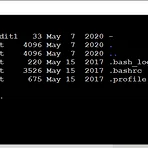 linux 대시 파일 이름 주의점
linux 대시 파일 이름 주의점
Linux에서 대시 파일 이름으로 작업하려면 약간의 주의가 필요합니다. 일반적으로 명령어 끝의 대시(-) 문자는 stdin 또는 stdout 을 참조하기 때문에 파일 시스템이나 커널이 일반 문자로 인식하지 못합니다. 만약 대시(-) 문자로 시작하는 파일을 실수로 생성한 경우 일반 rm명령으로 이 파일을 단순히 삭제할 수도 없게 됩니다. * - 자체가 명령어 옵션을 활용하는 구분자이기 때문에 그냥 touch 로 dashed_filename 을 만드는 것도 일종의 잘못된 옵션으로 인식 합니다. 해당 파일을 rm 으로 지우려고 해도 마찬가지이겠죠? 그래도 파일은 지워야 하기 때문에 rm 의 경우 help 페이지를 호출하면 두가지 방법을 제시해줍니다. rm -- [dashed_filename] 또는 rm ./[..
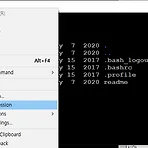 [lesson1] bandit level 1 → 2
[lesson1] bandit level 1 → 2
id : bandit1password : ZjLjTmM6FvvyRnrb2rfNWOZOTa6ip5If(2024.8월 기준) 앞서 0단계를 클리어 하고 이제 1단계에 진입할 차례입니다.기존 putty 의 타이틀 창에서 마우스 우클릭으로 메뉴를 불러주세요 duplicate(중첩) session 을 선택해주시면 동일 접속을 한번 더 열어줍니다. 아니면 putty 를 다시 한번 더 실행시켜주시고(putty 는 다중 실행으로 여러 창을 동시에 열 수 있습니다. 물론 기존 putty 연결은 끊으셔도 됩니다.)기존에 저장해놓은 session 을 불러와도 됩니다. 1단계 문제를 풀기위해서는 이제 로그인 아이디를 bandit1 으로 접속해야합니다.password 는 아까 메모장에 저장해놓은 패스워드를 입력해주세요 pu..
- Total
- Today
- Yesterday
- 웹보안공부
- 웹보안
- BASE64
- tar
- gz
- java
- Linux
- nc
- Encode
- SSL
- over the wire
- tr
- 리터럴
- grep
- bz2
- OverTheWire
- ssh
- find
- HTTPS
- 압축파일
- 풀이
- Natas
- natas7
- 리눅스
- Strings
- X32
- OpenSSL
- Bandit
- solution
- 32bit
| 일 | 월 | 화 | 수 | 목 | 금 | 토 |
|---|---|---|---|---|---|---|
| 1 | ||||||
| 2 | 3 | 4 | 5 | 6 | 7 | 8 |
| 9 | 10 | 11 | 12 | 13 | 14 | 15 |
| 16 | 17 | 18 | 19 | 20 | 21 | 22 |
| 23 | 24 | 25 | 26 | 27 | 28 |
